如何使用web/phpstorm將本機程式碼自動同步到遠端伺服器(圖文)
- 不言轉載
- 2019-03-27 09:40:014839瀏覽
這篇文章帶給大家的內容是關於如何使用web/phpstorm將本地程式碼自動同步到遠端伺服器(圖文),有一定的參考價值,有需要的朋友可以參考一下,希望對你有所幫助。
場景:如果開發和測試環境不同,或經常使用機器是windows,專案需求必須liunx,這時候我選擇虛擬機器安裝liunx,部署ssh服務,主機安裝winscp配合putty,使用webstorm開發,對於web前端目前主流的webpack熱編譯,時時傳送文件到虛擬機,實在是非常累人的事情,於是選擇工具的自動同步。
設定
配置基本資訊
在webstom編輯器依序選擇Tools – Deployment – Configuration,新增一個遠端主機,這個名字只是備註用,隨便寫,協定選擇FTP(也支援SFTP、本地等)
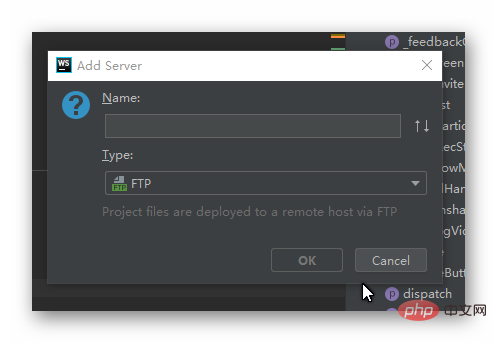
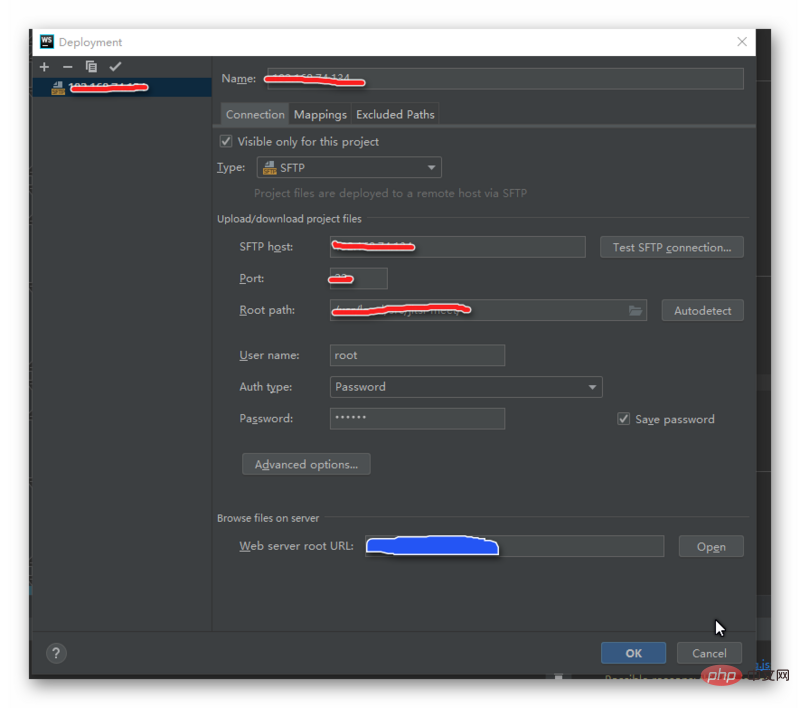
這時候主要就是填寫遠端主機的FTP資訊了,除了基本的FTP訊息填寫完畢外,還需要填寫以下資訊:
Root path //这个选项是要打开的路径,这样做主要是为了防止误操作影响项目,填写后上级目录不会展示,当然你可以不写 Web server root URL //这里就是调试的网址
另外,需要設定本機和伺服器的檔案映射,如下圖所示:
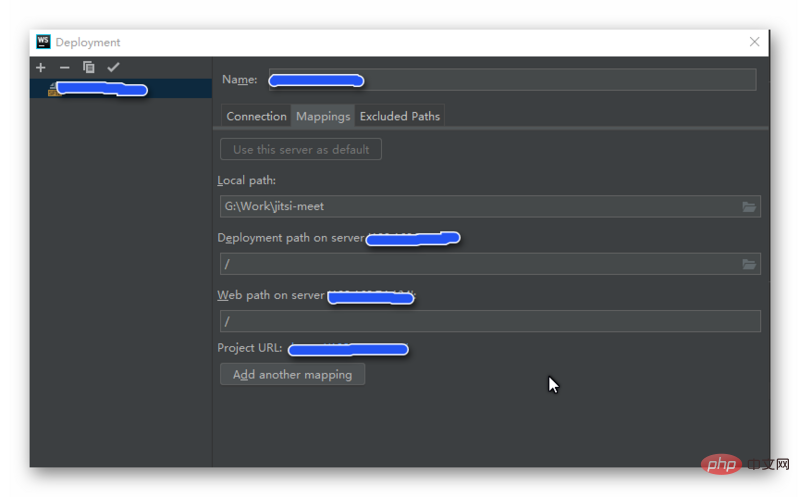
遠端主機配置好後我們就可以看一下目錄結構了,點擊 Tools – Deployment – Broswse Remote Host,然後就會看到遠端的檔案了。
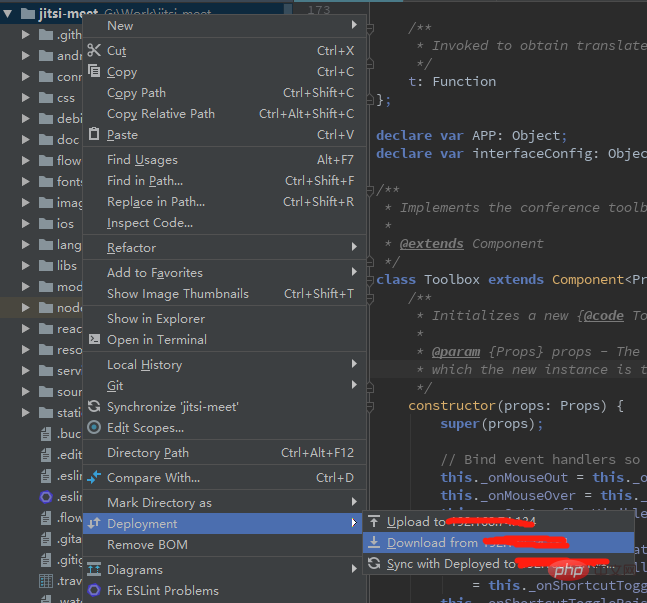
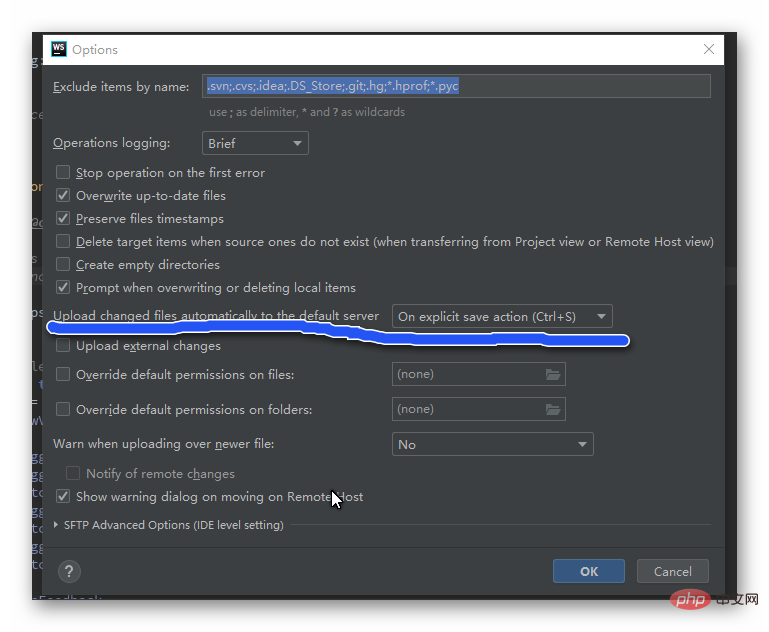
PHP影片教學專欄!
#
以上是如何使用web/phpstorm將本機程式碼自動同步到遠端伺服器(圖文)的詳細內容。更多資訊請關注PHP中文網其他相關文章!
陳述:
本文轉載於:segmentfault.com。如有侵權,請聯絡admin@php.cn刪除

